Begeleide walkthrough: Video's weergeven op de startpagina van uw intranet
De basis voor Stream (gebouwd op SharePoint) is het hebben van videobestanden die zijn opgeslagen in SharePoint, Microsoft Teams & Yammer met de mogelijkheid om bestemmingen te maken met video-inhoud in uw Viva Connections en op SharePoint gebaseerd intranet. Zie Overzicht van video's met webonderdelen, pagina's, sites & portals voor meer achtergrondinformatie.
In dit artikel laten we u elementen zien van een voorbeeld van een intranet-startpagina in Microsoft Teams met behulp van Viva Connections om u te inspireren en u te helpen leren hoe u video kunt weven in uw eigen intranet.
Voorbeeld van intranetstartpagina
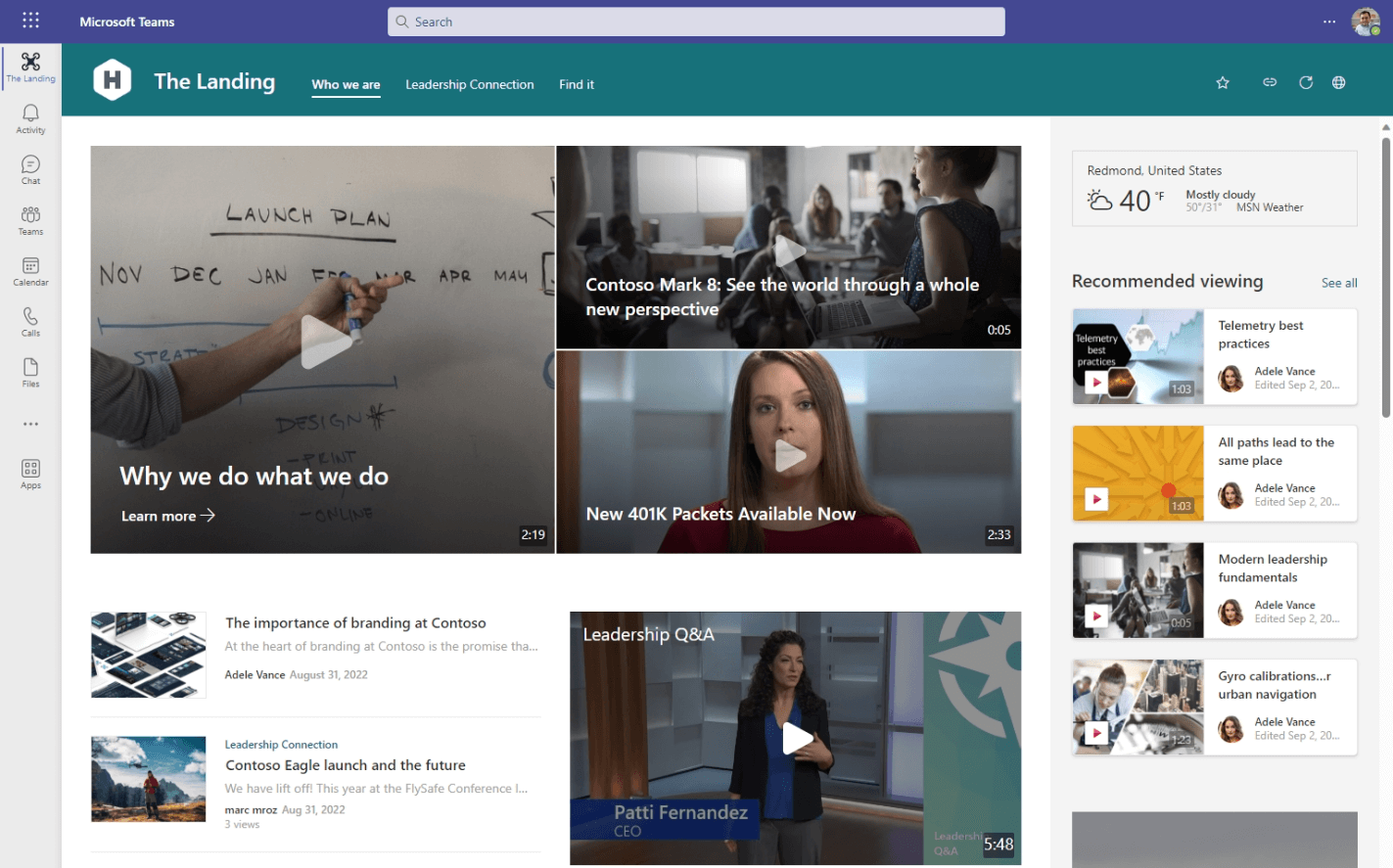
Video-elementen op deze intranetstartpagina:
- Algemene installatie
- Video's als gecureerde hero-elementen
- Trending video's : video's uit uw hele organisatie die de afgelopen weken veel weergaven hebben
- Aanbevolen weergave: een set video's gericht op uw kijkers
- Ingesloten video
Algemene installatie
In dit artikel wordt ervan uitgegaan dat u uw intelligente intranet al hebt ingesteld met SharePoint en Viva Connections. Nadat u dat hebt gedaan, kunt u de onderstaande voorbeelden gebruiken om video op uw intranet-startpagina te weven.
Video's als gecureerde hero-elementen
Bovenaan onze intranetpagina gebruiken we het webonderdeel Hero om een reeks koppelingen te maken naar belangrijke inhoud voor onze werknemers. Met het webonderdeel Hero kunt u een koppeling maken naar nieuwsartikelen, video's, documenten of elke gewenste koppeling. Omdat video's in Stream (gebouwd op SharePoint) een gelijke peer zijn met andere inhoudstypen, kunt u video's combineren met andere inhoud in uw organisatie.
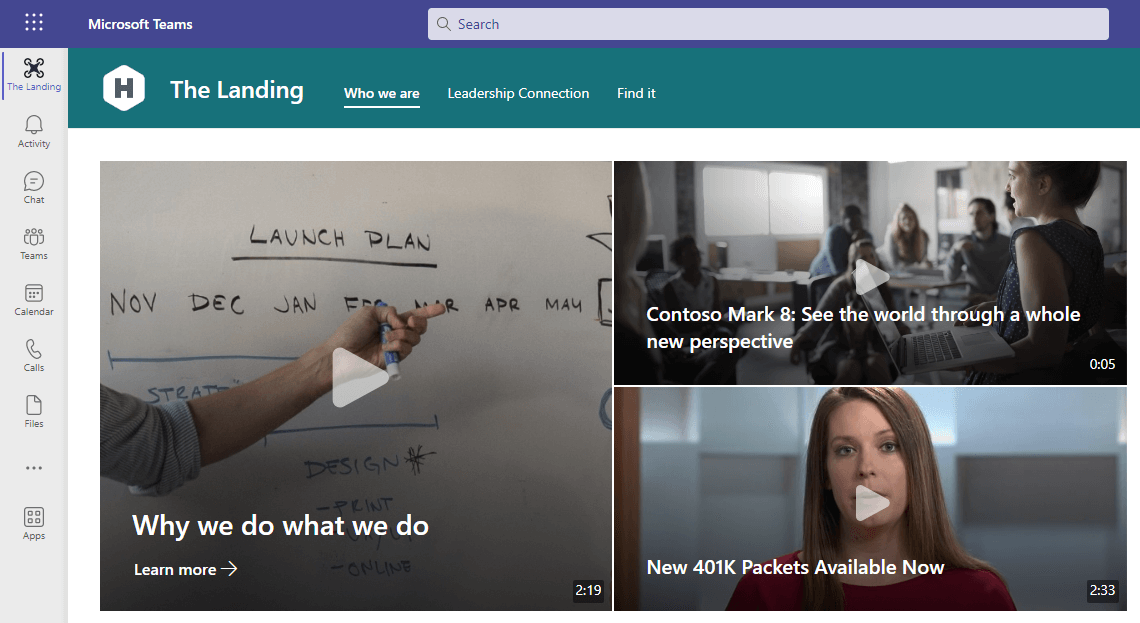
Trending video's
In de zijbalk van onze internetpagina gebruiken we het webonderdeel Gemarkeerde inhoud dat is geconfigureerd om de twee meest trending video's in onze hele organisatie weer te geven. Gebruikers kunnen zien wat de afgelopen weken het meest is bekeken en de koppeling Alles weergeven selecteren om meer trending video's te bekijken.
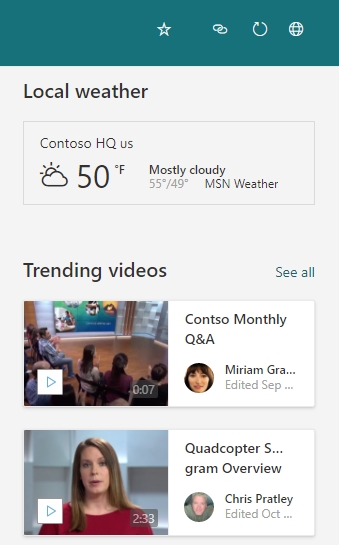
We hebben het webonderdeel Gemarkeerde inhoud geconfigureerd door in te stellen...
- Bron naar alle sites
- Typen naar video's
- Sorteren optrending
- Indeling naar raster
- Maximaal zoveel items tegelijk weergeven tot 2
Aanbevolen weergave
Op onze internetpagina gebruiken we ook een ander webonderdeel Gemarkeerde inhoud dat is geconfigureerd om leiderschapsvideo's op te halen die onze werknemers moeten watch.
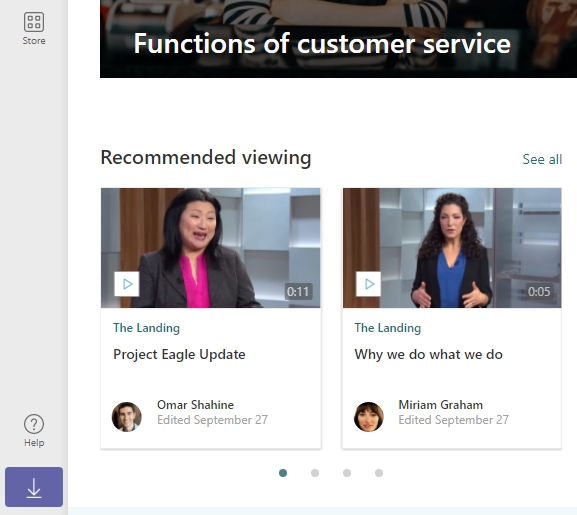
We hebben het webonderdeel Gemarkeerde inhoud geconfigureerd door in te stellen...
- Bron om sites te selecteren en onze site 'Leiderschapsverbinding' gekozen die wordt gebruikt door het senior leiderschapsteam van onze organisatie
- Typen naar video's
- Sorteren opmeest recent
- Indeling naar Filmstrip
- Maximaal zoveel items tegelijk weergeven tot 8
Ingesloten video
In het midden van de pagina hebben we een video ingesloten, zodat onze werknemers de video rechtstreeks inline op de pagina kunnen watch. Voor het insluiten van de video gebruiken we het webonderdeel Bestand en media.
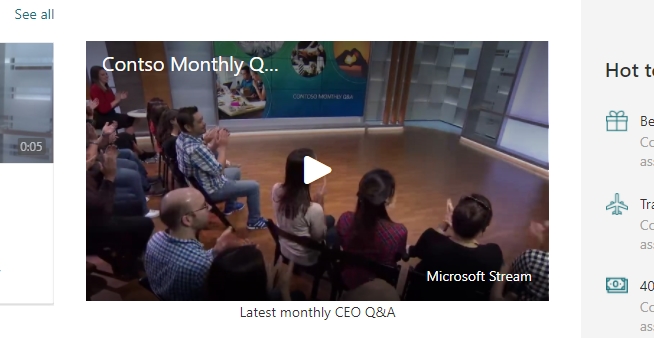
We hebben het webonderdeel Bestand en media geconfigureerd door...
- Onze video uploaden naar een SharePoint-site
- De geüploade video kiezen uit de configuratie van het webonderdeel
Zie ook
Overzicht van video's met webonderdelen, pagina's, sites & portals
Meer informatie over Stream (op SharePoint)